Come evitare l'installazione del malware AdLoad?
Malware Specifico Per MacConosciuto anche come: AdLoad virus
Ottieni una scansione gratuita e controlla se il tuo computer è infetto.
RIMUOVILO SUBITOPer utilizzare tutte le funzionalità, è necessario acquistare una licenza per Combo Cleaner. Hai a disposizione 7 giorni di prova gratuita. Combo Cleaner è di proprietà ed è gestito da RCS LT, società madre di PCRisk.
Come rimuovere AdLoad da un Mac?
Cos'è AdLoad?
AdLoad è un software dannoso destinato ai sistemi operativi macOS. È in grado di evitare di essere rilevato dagli strumenti di sicurezza macOS integrati e da numerosi antivirus di terze parti e altre suite di sicurezza di questo tipo. Inoltre, è progettato per impedire alle vittime di rimuoverlo dai sistemi operativi. AdLoad è un malware di tipo adware che dirotta i browser web e costringe i loro utenti a visitare vari siti web (potenzialmente dannosi) che aiutano i cyber criminali a generare entrate.
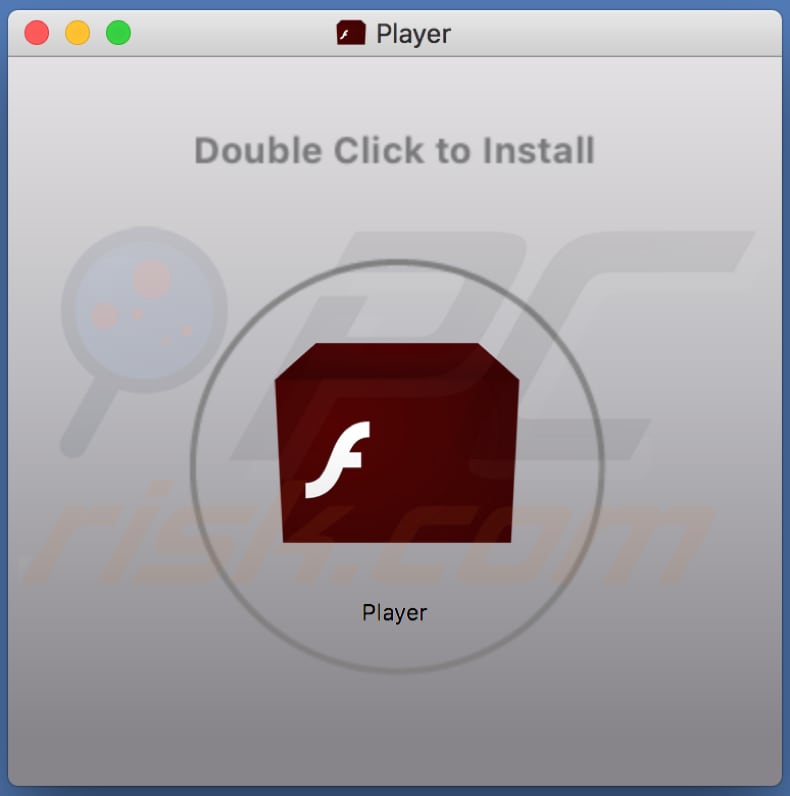
La ricerca mostra che AdLoad non è l'unico nome utilizzato per denominare questo malware. È anche noto con i nomi Kreberisec, ApolloSearchDaemon, AphroditeResults, NetSignalSearchDaemon, ApolloSearch e molti altri. Abbiamo fornito una lista dei loro nomi sotto. Molto spesso questo malware di tipo adware ha "SearchDaemon", "Ricerca", "Ricerca dati" e "Risultati" nel suo nome. AdLoad rilascia i suoi file in varie directory, alcuni dei suoi file possono essere trovati facilmente, altri no. Ad ogni modo, lo fa solo quando una vittima fornisce una password di un account amministratore. Questo malware rilascia i suoi due file LaunchDaemon nella libreria del dominio locale e nella libreria utente locale del file LaunchAgent. Ad esempio, se questo malware utilizza il nome "DataSearch", rilascia "com.DataSearch.plist" in "~ / Library / LaunchAgents /" e indirizza il file eseguibile in "~ / Library / Application Support / com.DataSearch / DataSearch ". Quindi rilascia "com.DataSearchDaemon.plist" in "~ / Library / LaunchDaemons /" che ha come target "~ / Library / Application Support / com.DataSearchDaemon / DataSearch" e "com.DataSearchP.plist" in "~ / Library / LaunchDaemons / "che ha come target un eseguibile Macho" DataSearchDaemon "in" /var/root/.SearchQuest/DataSearchDaemon ". L'ultimo elemento chiama uno script Python ("DataSearch.py") che apre una connessione con un host remoto. Per mantenere la persistenza, DataSearch crea anche una directory nascosta ("/var/root/.mitmproxy"). Inoltre, questo malware installa cronjob utente e un eseguibile in una sottocartella della cartella Library Application Support della vittima, il codice iniettato è progettato per essere eseguito ogni due ore e trenta minuti. Le persone che hanno installato AdLoad sui loro sistemi macOS aiutano involontariamente i cyber criminali a generare entrate essendo costretti a visitare vari siti Web che gli aggressori preferiscono essere visitati.
| Nome | AdLoad virus |
| Tipo di minaccia | Mac malware, Mac virus |
| Nomi rilevati (Player(3).dmg) | BitDefender (Adware.MAC.Adload.IZ), Emsisoft (Adware.MAC.Adload.IZ (B)), Kaspersky (Non un virus:HEUR:AdWare.OSX.Ketin.d), MaxSecure (Trojan.Malware.74395934.susgen), Lista completa (VirusTotal) |
| Sintomi | Il tuo Mac diventa più lento del normale, vedi annunci pop-up indesiderati, sei reindirizzato a siti Web dubbi. |
| DMetodi distributivi | Annunci pop-up ingannevoli, programmi di installazione software gratuiti (raggruppamento), programmi di installazione Flash Player falsi, download di file torrent. |
| Danni | Comparsa di annunci indesiderati, reindirizzamenti a siti Web dubbi |
| Rimozione |
Per eliminare possibili infezioni malware, scansiona il tuo computer con un software antivirus legittimo. I nostri ricercatori di sicurezza consigliano di utilizzare Combo Cleaner. Scarica Combo CleanerLo scanner gratuito controlla se il tuo computer è infetto. Per utilizzare tutte le funzionalità, è necessario acquistare una licenza per Combo Cleaner. Hai a disposizione 7 giorni di prova gratuita. Combo Cleaner è di proprietà ed è gestito da RCS LT, società madre di PCRisk. |
La rimozione manuale del malware AdLoad può essere un'attività difficile. Per rimuoverlo, è necessario rimuovere tutti i suoi componenti come agente di lancio, demone, file di processo cron e processi in "/ var / root". È molto probabile che AdLoad li riscriverà / ricreerà durante il processo di rimozione manuale. Tuttavia, rimuovere ripetutamente i file e i processi sopra menzionati dovrebbe infine eliminare il malware AdLoad dal sistema.
Come sono state installate applicazioni potenzialmente indesiderate sul mio computer?
È noto che AdLoad è distribuito attraverso vari programmi di installazione non autorizzati di applicazioni potenzialmente indesiderate (PUA) e adware. Ad esempio, tramite le impostazioni di installazione di vari falsi Flash Player. In genere, questi programmi di installazione sono distribuiti attraverso vari siti Web non ufficiali, ingannevoli e di truffa progettati per indurre le persone a scaricare ed eseguire un file di installazione progettato per installare software indesiderato e / o dannoso, incluso malware di tipo adware come AdLoad.
Come evitare l'installazione di applicazioni potenzialmente indesiderate?
Per proteggere i sistemi dall'installazione di software dannoso, si consiglia di non scaricare nulla da siti Web non ufficiali, utilizzando reti peer-to-peer (come client torrent, eMule), downloader di terze parti e così via. L'unico modo sicuro per scaricare file e programmi è utilizzare siti Web ufficiali. Se le impostazioni di download o installazione contengono impostazioni come "Personalizzato", "Avanzate", ecc., È necessario verificarle e offrire il download e / o l'installazione di software aggiuntivo (indesiderato) da eliminare. Inoltre, il software non deve essere aggiornato utilizzando aggiornamenti falsi e non ufficiali che sono stati scaricati da pagine ombreggiate. Raccomandiamo vivamente di aggiornare il software installato tramite strumenti e / o funzioni implementate progettate da sviluppatori ufficiali. Gli annunci intrusivi, specialmente se visualizzati su pagine ombreggiate, non devono essere cliccati. Spesso portano a pagine ombreggiate progettate per indurre le persone a installare software indesiderato o eseguire script progettati per il download e l'installazione. Un'altra cosa importante è scansionare regolarmente il sistema operativo con un software antivirus affidabile e assicurarsi che sia sempre aggiornato. Se il tuo computer è già infetto da PUA, ti consigliamo di eseguire una scansione con Combo Cleaner Antivirus per Windows per eliminarli automaticamente.
Elenco di nomi noti utilizzati per il malware AdLoad:
- AphroditeLookup
- AphroditeResults
- ApolloSearch
- ApolloSearchDaemon
- ArtemisSearch
- ArtemisSearchDaemon
- ElementaryDataSearch
- ElementarySignalSearchDaemon
- FindData
- GlobalConsoleSearch
- GlobalQuestSearch
- GlobalQuestSearchDaemon
- Kreberisec
- NetSignalSearchDaemon
- ResultSync
- SearchAdditionally
- SearchAdditionallyDaemon
- SearchQuest
- SearchQuestDaemon
- SimpleFunctionSearch
- SimpleSearchAppDaemon
- TrustedMacResultsSearchDaemon
- VirtualToolboxSearchDaemon
- WebSearchStride
Programma di installazione di un Fake Flash Player progettato per installare malware AdLoad:
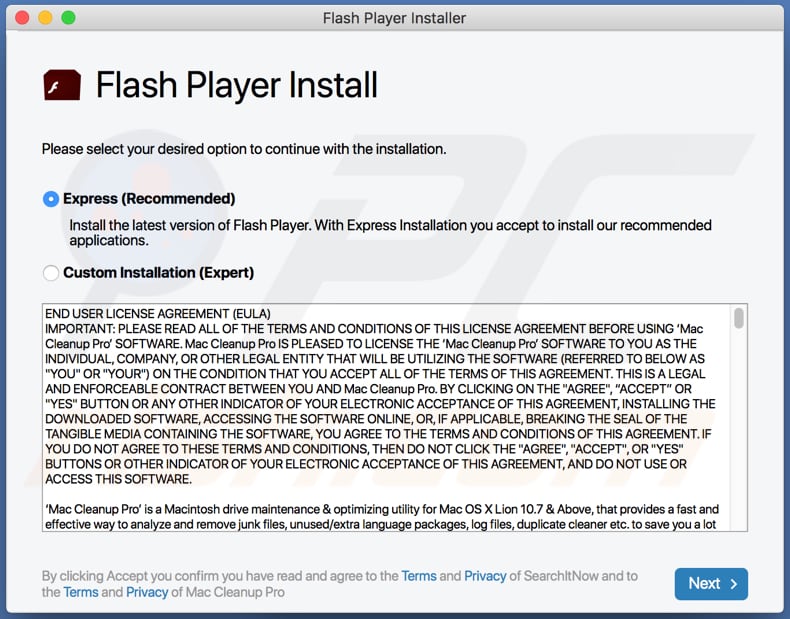
Rimozione automatica istantanea dei malware:
La rimozione manuale delle minacce potrebbe essere un processo lungo e complicato che richiede competenze informatiche avanzate. Combo Cleaner è uno strumento professionale per la rimozione automatica del malware consigliato per eliminare il malware. Scaricalo cliccando il pulsante qui sotto:
SCARICA Combo CleanerScaricando qualsiasi software elencato in questo sito, accetti le nostre Condizioni di Privacy e le Condizioni di utilizzo. Per utilizzare tutte le funzionalità, è necessario acquistare una licenza per Combo Cleaner. Hai a disposizione 7 giorni di prova gratuita. Combo Cleaner è di proprietà ed è gestito da RCS LT, società madre di PCRisk.
Menu:
- Cos'è AdLoad?
- STEP 1. Rimuovere i file e le cartelle legate ad un PUA da OSX.
- STEP 2. Rimuovere estensioni canaglia da Safari.
- STEP 3. Rimuovere estensioni canaglia da Google Chrome.
- STEP 4. Rimuovere estensioni canaglia da Mozilla Firefox.
Video che mostra come rimuovere adware e browser hijacker da un computer Mac:
Come rimuovere app potenzialmente indesiderate:
Rimuovere le applicazioni potenzialmente indesiderate dalla cartella "Applicazioni":

Fare clic sull'icona del Finder. Nella finestra del Finder, selezionare "Applicazioni". Nella cartella applicazioni, cercare "MPlayerX", "NicePlayer", o altre applicazioni sospette e trascinarle nel Cestino. Dopo aver rimosso l'applicazione potenzialmente indesiderata che causa gli annunci online, eseguire la scansione del Mac per trovare tutti i componenti indesiderati rimanenti.
SCARICA il programma di rimozione per infezioni da malware
Combo Cleaner controlla se il tuo computer è infetto. Per utilizzare tutte le funzionalità, è necessario acquistare una licenza per Combo Cleaner. Hai a disposizione 7 giorni di prova gratuita. Combo Cleaner è di proprietà ed è gestito da RCS LT, società madre di PCRisk.
Rimuovere i file e le cartelle legate a adload virus:

Cliccare l'icona del Finder, dal menu a barre, scegliere Vai, e cliccare Vai alla Cartella...
 Verificare la presenza di file generati da adware nella cartella / Library / LaunchAgents:
Verificare la presenza di file generati da adware nella cartella / Library / LaunchAgents:

Nella barra Vai alla Cartella..., digita: /Library/LaunchAgents
 Nella cartella "LaunchAgents", cercare eventuali file sospetti aggiunti di reente e spostarli nel Cestino. Esempi di file generati da adware - “installmac.AppRemoval.plist”, “myppes.download.plist”, “mykotlerino.ltvbit.plist”, “kuklorest.update.plist”, etc. Gli Adware installano comunemente diversi file con la stessa stringa.
Nella cartella "LaunchAgents", cercare eventuali file sospetti aggiunti di reente e spostarli nel Cestino. Esempi di file generati da adware - “installmac.AppRemoval.plist”, “myppes.download.plist”, “mykotlerino.ltvbit.plist”, “kuklorest.update.plist”, etc. Gli Adware installano comunemente diversi file con la stessa stringa.
 Verificare la presenza di file generati da adware nella cartella /Library/Application Support:
Verificare la presenza di file generati da adware nella cartella /Library/Application Support:

Nella barra Vai alla Cartella..., digita: /Library/Application Support
 Nella cartella “Application Support”, lcercare eventuali file sospetti aggiunti di reente e spostarli nel Cestino. Esempi di file generati da adware, “MplayerX” o “NicePlayer”,
Nella cartella “Application Support”, lcercare eventuali file sospetti aggiunti di reente e spostarli nel Cestino. Esempi di file generati da adware, “MplayerX” o “NicePlayer”,
 Verificare la presenza di file generati da adware nella cartella ~/Library/LaunchAgents:
Verificare la presenza di file generati da adware nella cartella ~/Library/LaunchAgents:

Nella barra Vai alla Cartella..., digita: ~/Library/LaunchAgents

Nella cartella "LaunchAgents", cercare eventuali file sospetti aggiunti di reente e spostarli nel Cestino. Esempi di file generati da adware- “installmac.AppRemoval.plist”, “myppes.download.plist”, “mykotlerino.ltvbit.plist”, “kuklorest.update.plist”, etc. Gli Adware installano comunemente diversi file con la stessa stringa.
 Verificare la presenza di file generati da adware nella cartella /Library/LaunchDaemons:
Verificare la presenza di file generati da adware nella cartella /Library/LaunchDaemons:
 Nella barra Vai alla Cartella..., digita: /Library/LaunchDaemons
Nella barra Vai alla Cartella..., digita: /Library/LaunchDaemons
 Nella cartella “LaunchDaemons”, cercare eventuali file sospetti aggiunti di reente e spostarli nel Cestino. Esempi di file generati da adware, “com.aoudad.net-preferences.plist”, “com.myppes.net-preferences.plist”, "com.kuklorest.net-preferences.plist”, “com.avickUpd.plist”, etc..
Nella cartella “LaunchDaemons”, cercare eventuali file sospetti aggiunti di reente e spostarli nel Cestino. Esempi di file generati da adware, “com.aoudad.net-preferences.plist”, “com.myppes.net-preferences.plist”, "com.kuklorest.net-preferences.plist”, “com.avickUpd.plist”, etc..
 Scansiona il tuo Mac con Combo Cleaner:
Scansiona il tuo Mac con Combo Cleaner:
Se hai seguito tutti i passaggi nell'ordine corretto, il Mac dovrebbe essere privo di infezioni. Per essere sicuro che il tuo sistema non sia infetto, esegui una scansione con Combo Cleaner Antivirus. Scaricalo QUI. Dopo aver scaricato il file fare doppio clic sul programma di installazione combocleaner.dmg, nella finestra aperta trascinare e rilasciare l'icona Combo Cleaner in cima all'icona Applicazioni. Ora apri il launchpad e fai clic sull'icona Combo Cleaner. Attendere fino a quando Combo Cleaner aggiorna il suo database delle definizioni dei virus e fare clic sul pulsante "Avvia scansione combinata".

Combo Cleaner eseguirà la scansione del tuo Mac alla ricerca di infezioni da malware. Se la scansione antivirus mostra "nessuna minaccia trovata", significa che è possibile continuare con la guida alla rimozione, altrimenti si consiglia di rimuovere eventuali infezioni trovate prima di continuare.

Dopo aver rimosso i file e le cartelle generati dal adware, continuare a rimuovere le estensioni canaglia dal vostro browser Internet.
AdLoad virus rimozione da homepage e motore di ricerca degli Internet browsers:
 Rimuovere le estensioni malevole da Safari:
Rimuovere le estensioni malevole da Safari:
Rimuovere le estensioni di adload virus da Safari:

Aprire Safari, Dalla barra del menu, selezionare "Safari" e clicare su "Preferenze...".

Nella finestra delle preferenze, selezionare "Estensioni" e cercare eventuali estensioni sospette recentemente installate. Quando le trovate, fare clic sul pulsante "Disinstalla". Si noti che è possibile disinstallare in modo sicuro tutte le estensioni dal browser Safari - nessuna è fondamentale per il normale funzionamento del browser.
- Se si continuano ad avere problemi come reindirizzamenti e pubblicità indesiderate - Reset Safari.
 Rimuovere le estensioni malevole da Mozilla Firefox:
Rimuovere le estensioni malevole da Mozilla Firefox:
Rimuovere i componenti aggiuntivi legati a adload virus da Mozilla Firefox:

Aprire il browser Mozilla Firefox. In alto a destra dello schermo, fare clic sul pulsante (tre linee orizzontali) "Apri Menu". Dal menu aperto, scegliere "componenti aggiuntivi".

Scegliere la scheda "Estensioni" e cercare eventuali componenti aggiuntivi sospetti di recente installati. Quando vengono trovati, fare clic sul pulsante "Rimuovi" che si trova accanto. Si noti che è possibile disinstallare in modo sicuro tutte le estensioni dal browser Mozilla Firefox - nessuna è cruciale per il normale funzionamento del browser.
- Se si continuano ad avere problemi come reindirizzamenti e pubblicità indesiderate - Reset Mozilla Firefox.
 Rimuovere estensioni pericolose da Google Chrome:
Rimuovere estensioni pericolose da Google Chrome:
Rimuovere le estensioni di adload virus da Google Chrome:

Aprire Google Chrome e fare clic sul pulsante (tre linee orizzontali) "Menu Chrome" che si trova nell'angolo in alto a destra della finestra del browser. Dal menu a discesa, scegliere "Altri strumenti" e selezionare "Estensioni".

Nella finestra "Estensioni", cercare eventuali componenti aggiuntivi sospetti di recente installati. Quando li trovate, fate clic sul pulsante "Cestino" accanto. Si noti che è possibile disinstallare in modo sicuro tutte le estensioni dal browser Google Chrome - non ce ne sono di fondamentali per il normale funzionamento del browser.
- Se si continuano ad avere problemi come reindirizzamenti e pubblicità indesiderate - Reset Google Chrome.
Condividi:

Tomas Meskauskas
Esperto ricercatore nel campo della sicurezza, analista professionista di malware
Sono appassionato di sicurezza e tecnologia dei computer. Ho un'esperienza di oltre 10 anni di lavoro in varie aziende legate alla risoluzione di problemi tecnici del computer e alla sicurezza di Internet. Dal 2010 lavoro come autore ed editore per PCrisk. Seguimi su Twitter e LinkedIn per rimanere informato sulle ultime minacce alla sicurezza online.
Il portale di sicurezza PCrisk è offerto dalla società RCS LT.
I ricercatori nel campo della sicurezza hanno unito le forze per aiutare gli utenti di computer a conoscere le ultime minacce alla sicurezza online. Maggiori informazioni sull'azienda RCS LT.
Le nostre guide per la rimozione di malware sono gratuite. Tuttavia, se vuoi sostenerci, puoi inviarci una donazione.
DonazioneIl portale di sicurezza PCrisk è offerto dalla società RCS LT.
I ricercatori nel campo della sicurezza hanno unito le forze per aiutare gli utenti di computer a conoscere le ultime minacce alla sicurezza online. Maggiori informazioni sull'azienda RCS LT.
Le nostre guide per la rimozione di malware sono gratuite. Tuttavia, se vuoi sostenerci, puoi inviarci una donazione.
Donazione
▼ Mostra Discussione